Kako uporabljati funkcijo AVERAGEIF v Excelu
Kaj je treba vedeti
- Sintaksa za AVERAGEIF je: =AVERAGEIF(razpon, merila, povprečni_razpon).
- Če želite ustvariti, izberite celico, pojdite na Formule zavihek in izberite Več funkcij > Statistični > AVERAGEIF.
- Nato vnesite Razpon, Merila, in Povprečni_razpon v Funkcija pogovorno okno in izberite Končano.
Ta članek pojasnjuje, kako uporabljati funkcijo AVERAGEIF v Excelu. Navodila veljajo za Excel 2019, 2016, 2013, 2010 in Excel za Microsoft 365.
Kaj je AVERAGEIF?
The AVERAGEIF funkcija združuje ČE funkcijo in POVPREČNO funkcijo v Excelu; ta kombinacija vam omogoča, da najdete povprečje ali aritmetično sredino teh vrednosti v izbranem obseg podatkov, ki izpolnjujejo določena merila.
The ČE del funkcijo določa, kateri podatki ustrezajo določenim kriterijem, medtem ko POVPREČNO del izračuna povprečje ali povprečje. pogosto, AVERAGEIF uporablja vrstice klicanih podatkov zapisov, v katerem so povezani vsi podatki v vsaki vrstici.
Sintaksa funkcije AVERAGEIF
V Excelu je funkcija sintakso se nanaša na postavitev funkcije in vključuje ime funkcije, oklepaje in argumenti.
Sintaksa za AVERAGEIF je:
=AVERAGEIF(razpon, merila, povprečni_razpon)
Argumenti funkcije povedo, za kateri pogoj naj se preizkusi in obseg podatkov na povprečje, ko izpolnjuje ta pogoj.
- Razpon (obvezno) je skupina celic, v kateri bo funkcija poiskala določene kriterije.
- Merila (obvezno) je vrednost v primerjavi s podatki v Razpon. Vnesete lahko dejanske podatke ali referenca celice za ta argument.
- Povprečni_razpon (izbirno): Funkcija povpreči podatke v tem obsegu celic, ko najde ujemanja med Razpon in Merila argumenti. Če izpustite Povprečni_razpon argument, funkcija namesto tega povpreči podatke, ki se ujemajo v Razpon prepir.
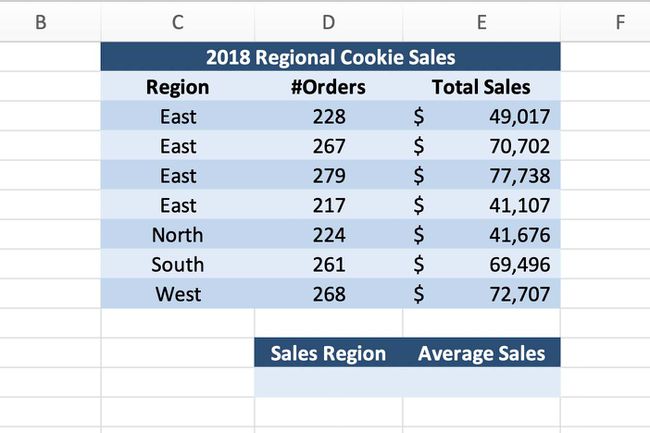
V tem primeru je AVERAGEIF funkcija išče povprečno letno prodajo za vzhodno prodajno regijo. Formula bo vključevala:
- A Razpon celic C3 do C9, ki vsebuje imena regij.
- The Merila je celicaD12 (vzhod).
- An Povprečni_razpon od celice E3 do E9, ki vsebuje povprečno prodajo vsakega zaposlenega.
Torej, če so podatki v obsegu C3:C12 enako vzhod, nato pa celotna prodaja za to zapis so povprečne s funkcijo.
Vnos funkcije AVERAGEIF
Čeprav je mogoče vpisati AVERAGEIF funkcijo v celico, mnogi ljudje lažje uporabljajo Pogovorno okno funkcije da dodate funkcijo v a delovni list.
Začnite z vnosom predloženih vzorčnih podatkov celiceC1 do E11 praznega Excelovega delovnega lista, kot je prikazano na zgornji sliki.
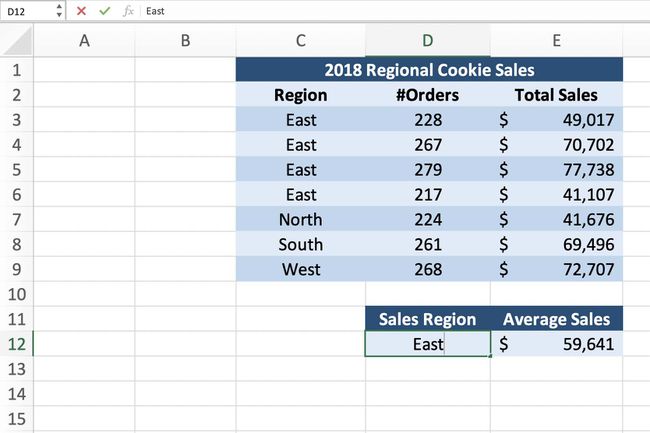
V Celica D12, Spodaj Prodajna regija, tip vzhod.
Ta navodila ne vključujejo korakov oblikovanja delovnega lista. Vaš delovni list bo videti drugače kot prikazani primer, vendar POVPREČNOČE funkcija vam bo dala enake rezultate.
Kliknite na celica E12 da bi bilo aktivna celica, kjer je AVERAGEIF funkcija bo izginila.
-
Kliknite na Zavihek Formule od trak.

Izberite Več funkcij > Statistični s traku, da odprete spustni meni funkcije.
-
Kliknite na AVERAGEIF na seznamu, da odprete Pogovorno okno funkcije. Podatki, ki gredo v tri prazne vrstice v Pogovorno okno funkcije predstavlja argumente AVERAGEIF funkcijo.
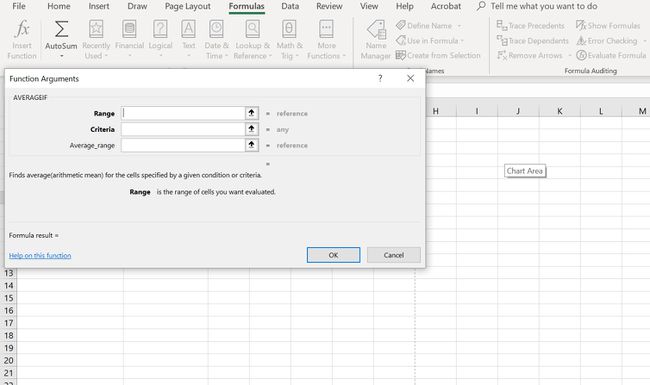
Kliknite na Razpon vrstico.
Poudarite celiceC3 do C9 na delovnem listu, da vnesete te reference celic kot obseg, ki ga funkcija iska.
Kliknite na Merila vrstico.
Kliknite na celicaD12 da vnesete to referenco celice — funkcija bo v obsegu, izbranem v prejšnjem koraku, poiskala podatke, ki ustrezajo temu merilu. Čeprav lahko vnesete dejanske podatke – na primer besedo vzhod – za ta argument je običajno bolj priročno dodati podatke v celico na delovnem listu in nato vnesti to sklic na celico v pogovorno okno.
Kliknite na Povprečni_razpon vrstico.
Poudarite celice E3 do E9 na preglednici. Če se merilo, določeno v prejšnjem koraku, ujema s katerim koli podatkom v prvem obsegu (C3 do C9), bo funkcija povprečila podatke v ustreznih celicah v tem drugem obsegu celic.
Kliknite Končano za dokončanje AVERAGEIF funkcijo.
Odgovor $59,641 se mora pojaviti v celicaE12.
Ko kliknete na celicaE12, se celotna funkcija prikaže v vrstica s formulo nad delovnim listom.
= AVERAGEIF(C3:C9,D12,E3:E9)
Z uporabo sklicevanja na celico za argument meril je enostavno najti, da po potrebi spremenite merila. V tem primeru lahko spremenite vsebino celice D12 od vzhod do sever oz Zahod. Funkcija se samodejno posodobi in prikaže nov rezultat.
